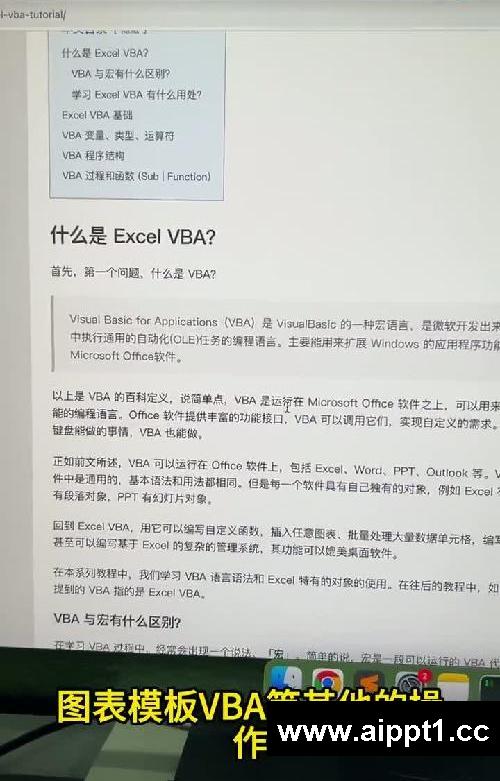大家好,我是本站小编。在办公过程中,处理大量图片并将其调整到合适位置往往是个棘手的问题。就像有人面对几百张图片,一整天都难以完成调整。其实,利用一些小技巧,10秒就能轻松搞定。
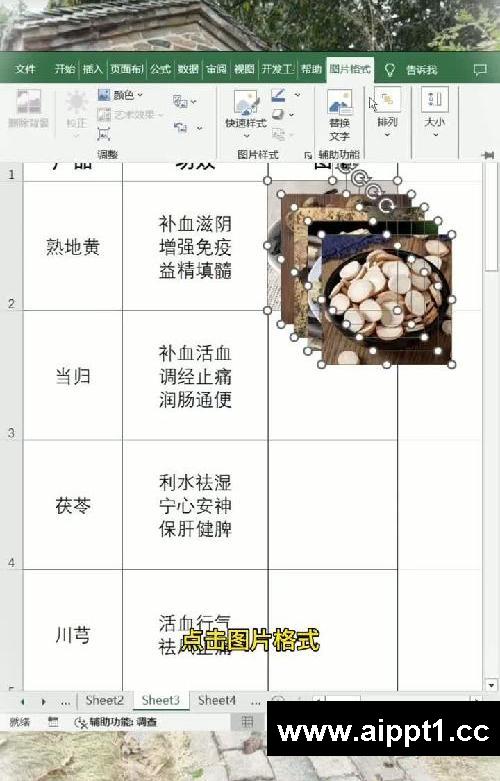
当我们需要将众多图片插入表格并调整时,第一步,先选中要插入图片的单元格,然后点击“插入图片”选项。进入图片存储路径后,使用快捷键“CTRL + A”全选所有需要插入的图片,再点击“插入”,这样所有图片就一次性导入到Excel中了。接下来,右键点击其中一张图片,选择“大小和属性”。在弹出的窗口中,取消勾选“锁定纵横比”,因为我们要根据单元格的大小单独调整图片的高度和宽度,使其完美适配单元格。将高度和宽度调整到符合单元格大小后,关闭该窗口。
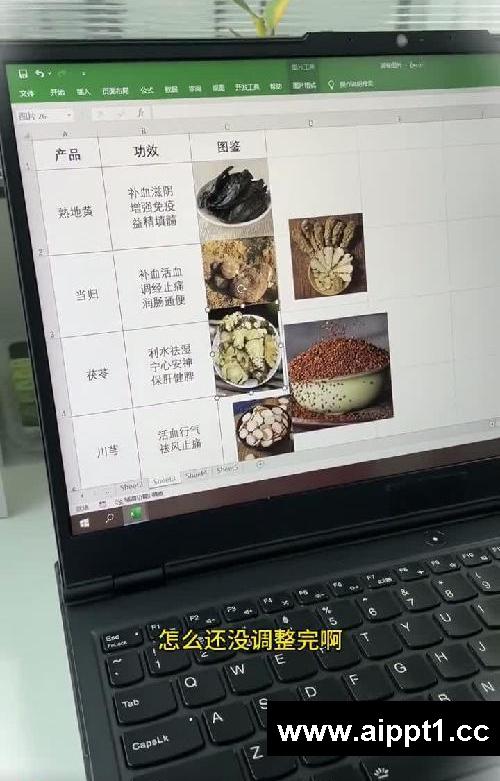
调整好图片大小后,进行位置的摆放。点击最后一张图片,将其拖动到目标区域的最后一个单元格,在拖动过程中按住“ALT”键,这样图片就能自动吸附到单元格边框,确保位置精准。完成最后一张图片的定位后,再次使用快捷键“CTRL + A”全选所有图片。然后点击“图片格式”选项卡,找到“对齐”功能。先选择“左对齐”,让所有图片在左侧整齐排列,接着再次点击“对齐”,选择“纵向分布”。
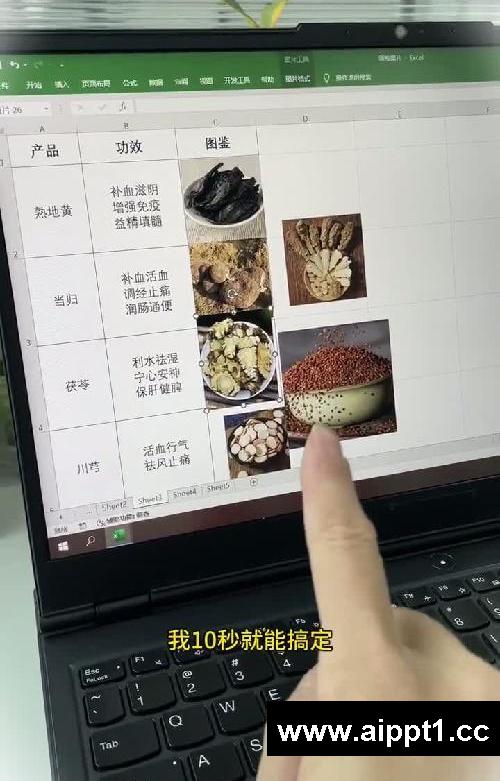
经过以上一系列操作,所有图片就会整齐地插入到单元格中了。整个过程快速又高效,大大节省了时间和精力。学会这个方法,以后再处理大量图片时,就能轻松应对,让办公效率大幅提升。关注我,获取更多实用办公技巧,让你的办公之路更加顺畅高效。